
Visualizzare gli elenchi di promemoria sul Mac
In Promemoria sul Mac, utilizza la barra laterale per visualizzare tutti gli elenchi di promemoria, inclusi gli elenchi smart personalizzati che crei.
La barra laterale include diversi elenchi smart standard che puoi usare per filtrare i promemoria e accedervi rapidamente:
Oggi: l'elenco smart Oggi mostra i promemoria con scadenza oggi e i promemoria che sono scaduti.
Programmati: l'elenco smart Programmati mostra i promemoria che hanno una data di scadenza specificata. I promemoria sono raggruppati per data.
Tutti: l'elenco smart Tutti mostra tutti i promemoria in tutti gli account. I promemoria sono raggruppati per elenchi promemoria.
Contrassegnati: l'elenco smart Contrassegnati mostra tutti i promemoria con un contrassegno. Puoi utilizzare i contrassegni per mettere in risalto i promemoria importanti.
Assegnato a me: l'elenco smart “Assegnati a me” mostra tutti i promemoria di un elenco promemoria condiviso che sono stati assegnati a te.
Nota: tutte le funzionalità di Promemoria descritte in questo manuale sono disponibili quando si utilizzano promemoria iCloud aggiornati. Alcune funzionalità non sono disponibili quando si utilizzano account di altri provider.
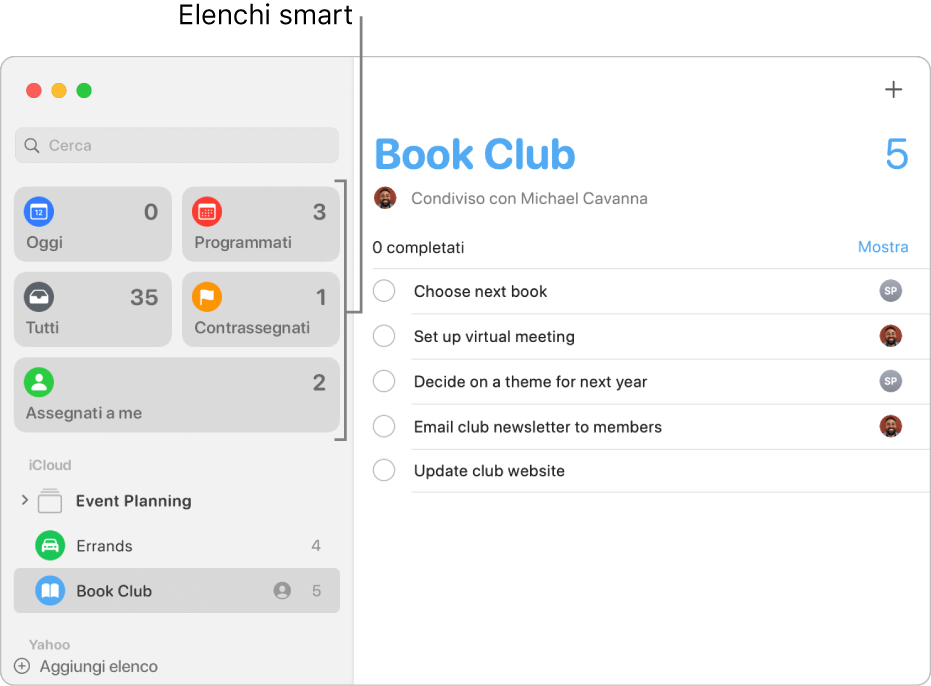
Visualizzare gli elenchi promemoria
La barra laterale mostra tutti gli elenchi promemoria e gli elenchi smart.
Nell'app Promemoria ![]() sul Mac, esegui una delle seguenti operazioni:
sul Mac, esegui una delle seguenti operazioni:
Mostrare o nascondere la barra laterale: scegli Vista > Mostra la barra laterale, oppure Vista > Nascondi la barra laterale.
Ridimensiona la barra laterale: sposta il puntatore sul bordo destro della barra laterale finché non cambia forma, quindi trascinalo per allargare o restringere la barra laterale.
Riorganizzare gli elenchi promemoria nella barra laterale: trascina gli elenchi promemoria nella barra laterale nell'ordine desiderato.
Visualizzare i promemoria in un elenco: seleziona l'elenco nella barra laterale.
Visualizzare un elenco di promemoria in una finestra separata: fai doppio clic sull'elenco nella barra laterale.
Visualizzare più elenchi promemoria: fai clic sull'elenco smart Tutti.
Visualizzare i promemoria imminenti o attuali
Usa gli elenchi smart per accedere rapidamente ai tuoi promemoria.
Nell'app Promemoria ![]() sul Mac, esegui una delle seguenti operazioni:
sul Mac, esegui una delle seguenti operazioni:
Vedere i promemoria che scadono oggi: fai clic sull'elenco smart Oggi. L'elenco Oggi mostra anche tutti i promemoria scaduti.
Vedere tutti i promemoria programmati: fai clic sull'elenco smart Programmati.
Vedere tutti i promemoria: fai clic sull'elenco smart Tutti.
Vedere i promemoria contrassegnati: fai clic sull'elenco smart Contrassegnati.
Vedere i promemoria assegnati a te: fai clic sull'elenco smart “Assegnati a me”.
Per scegliere quali elenchi smart devono essere visualizzati nella finestra di Promemoria, scegli > Mostra elenco smart, quindi scegli gli elenchi smart da visualizzare.
Puoi trascinare gli elenchi smart nell'ordine che preferisci.
Visualizzare i promemoria completati
Nell'app Promemoria
 sul Mac, seleziona un elenco promemoria nella barra laterale.
sul Mac, seleziona un elenco promemoria nella barra laterale.Scorri verso l'alto finché non vedi il numero dei promemoria completati, quindi fai clic su Mostra.
Puoi visualizzare i promemoria completati in qualsiasi elenco promemoria, nonché negli elenchi smart Programmati, Tutti, Contrassegnati e “Assegnati a me”.
Se utilizzi Handoff, puoi passare dal Mac agli altri dispositivi mentre visualizzi i promemoria. Per aprire un elenco promemoria inviato al Mac mediante Handoff, fai clic sull'icona Handoff di Promemoria che appare a sinistra del Dock.